系统备份文件可以删除吗?了解备份文件的作用与删除风险
系统备份文件可以删除吗?本文将为您介绍系统备份文件的作用,以及删除它之后可能存在哪些风险,并对具体的删除方法也做了详细的讲解。
![]() 哈喽哇~
哈喽哇~
我们的日常工作生活中基本上已经离不开电脑设备,系统备份文件也已经成为保护我们数据安全的重要工具。然而,很多用户在发现硬盘空间不足时,会有一个疑问:“系统备份文件可以删除吗?”本文将详细分析备份文件的作用、删除备份文件的风险以及如何管理备份文件,以帮助您做出明智的决策。
系统备份文件是操作系统为了确保在出现故障或数据丢失时能够恢复正常运行状态而创建的文件。通常,备份文件包含了操作系统、应用程序、用户数据等内容。这些文件为用户提供了一种快速恢复系统的手段,尤其是在系统崩溃或硬盘故障时。
回到文章开始的话题:系统备份的文件可以删除吗?答案是可以删除,但是您需要仔细考虑一下,思考思考系统备份文件的作用,斟酌斟酌系统备份文件删除有什么影响。
尽管系统备份文件会占用硬盘空间,但删除它们可能会带来一些风险,这点您需要特别注意:
如果您对“系统备份文件可以删除吗”问题已经清楚了,并且认为自己当前的系统已经足够健康完善,不再需要备份文件,想要腾出更多的磁盘空间的话,可以参考以下几个方法。
1. 定期清理不需要的备份
许多操作系统提供了自动备份功能,可以定期创建备份文件。您可以定期检查并删除那些过时或不再需要的备份文件,确保保留新的有效备份。
2. 转移备份文件
如果您的本地硬盘空间不足,那么可以考虑将备份文件转移到外部硬盘、网络存储或云存储中。这样,即便删除了本地备份,您依然能够通过其他方式恢复系统。
3. 设置增量备份
相比全盘备份,增量备份只保存自上次备份以来发生变化的文件,能够有效减少备份文件的体积。您可以使用这种方式减少备份文件的占用空间,同时确保能够恢复系统。
4. 借助专业软件 🔥
除了上述的方法之外,您还可以借助于更加专业的数据备份软件,比如傲梅轻松备份。在它的帮助下,您可以轻松创建系统、磁盘、分区、文件自动备份任务,并且如果您启用了磁盘空间管理功能(VIP功能),则会按照您的设置自动清理老旧版本的备份文件,在系统有备份保护的情况下,确保您的备份磁盘空间充足,很方便。
如果您想尝试一下的话,可以点击下方按钮进入下载中心下载安装傲梅轻松备份,然后跟着我们的演示教程一起看看怎么在备份的同时自动清理旧版本备份吧!
步骤1. 打开傲梅轻松备份并将其升级为VIP,在主界面中选择“备份”>“系统备份”(您也可以选择文件备份、磁盘备份或分区备份,具体取决于您的实际备份需求)。
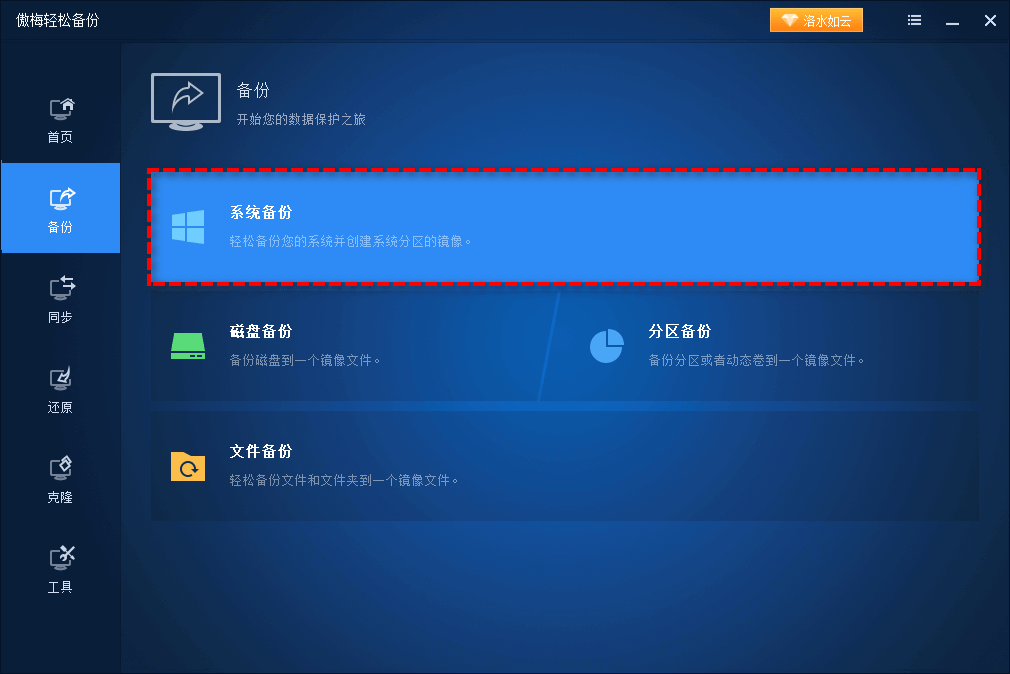
步骤2. 傲梅轻松备份将自动为您选择系统相关的分区,您仅需选择一个目标路径来存储系统备份镜像文件即可。如果您想设置计划任务,可以点击左下角的“定时备份”选项进行设置。
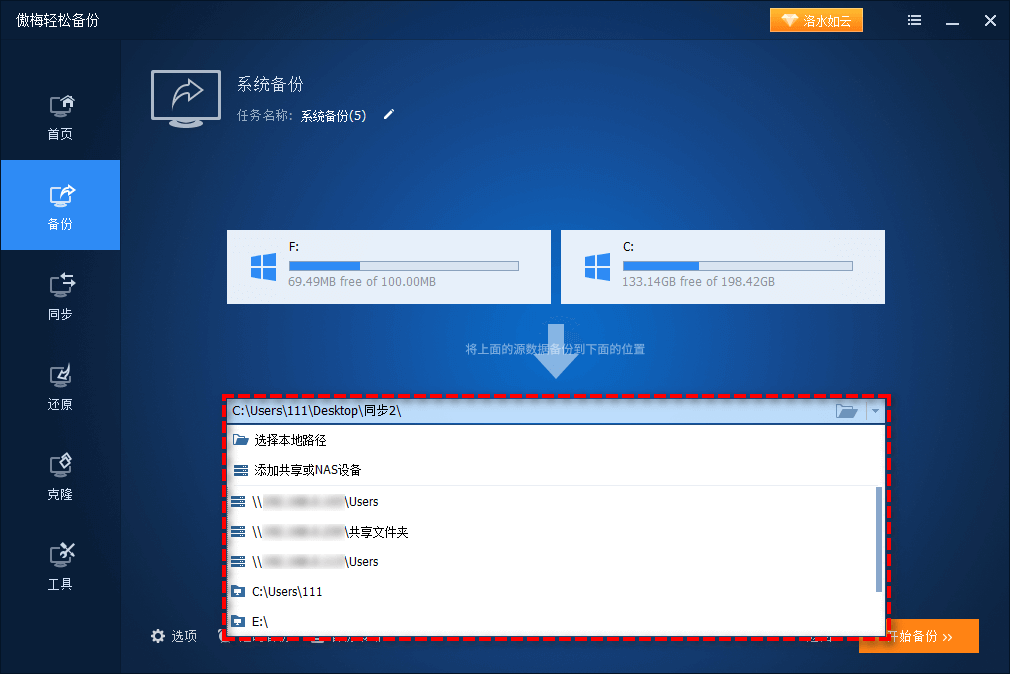
步骤3. 点击左下角的“备份策略”选项,然后选择“启用磁盘空间管理”,在下方清理方式中选择并设置您想要的模式,设置完毕之后点击“确定”以返回备份任务界面,确认无误后单击“开始备份”即可创建备份任务并执行,然后按照策略自动清理老旧备份版本的系统备份镜像文件,很方便。
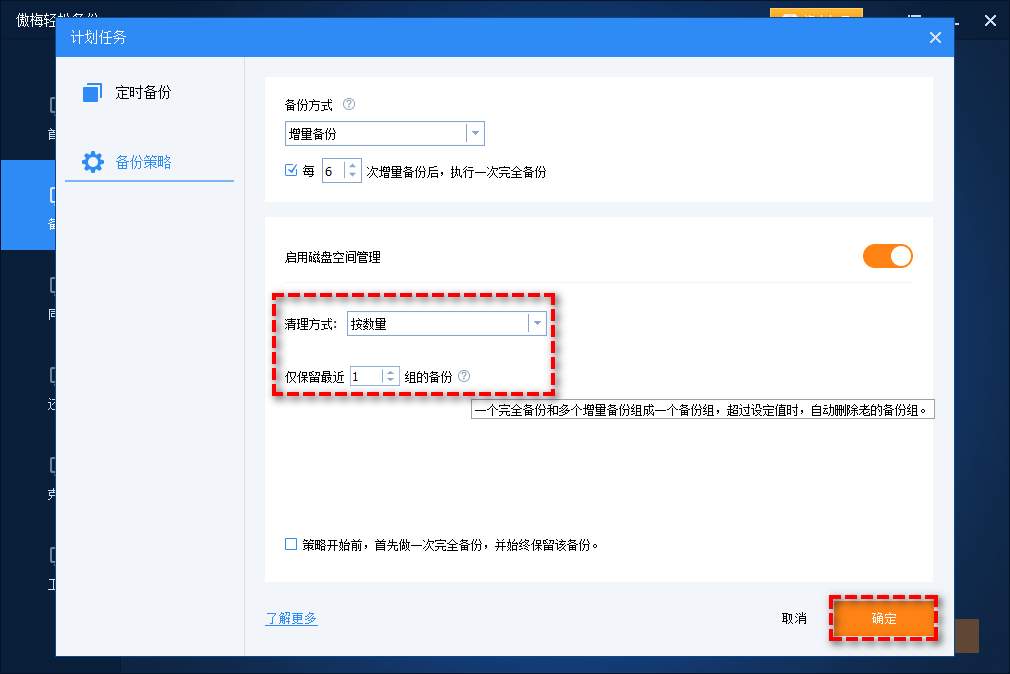
好了朋友们,本文到这里就告一段落了![]()
系统备份文件可以删除吗?答案是可以删除,尽管系统备份文件可能占用大量硬盘空间,但删除它们时需要谨慎。删除备份文件可能导致数据丢失或恢复失败,尤其是在系统出现故障时。更好的做法其实是像傲梅轻松备份那样,定期管理备份文件,自动删除过时的备份,并确保重要的备份文件被安全存储在外部存储设备或其他位置。
如果空间紧张,但又不想冒着丢失数据的风险,可以考虑将备份文件转移到其他存储位置,或者使用增量备份减少空间占用。通过正确管理系统备份文件,您能够既释放空间,又确保在需要时能够迅速恢复系统。